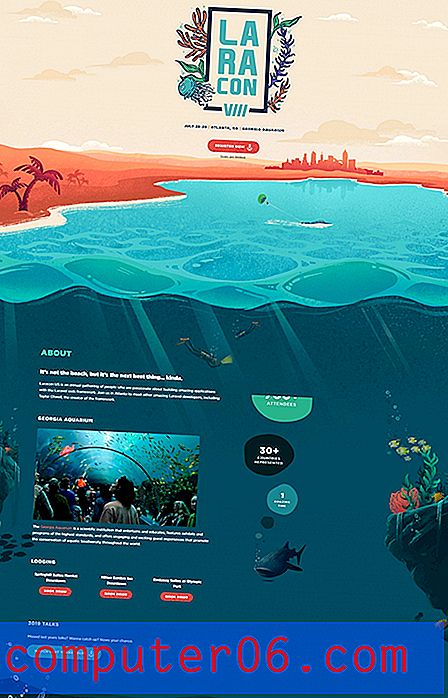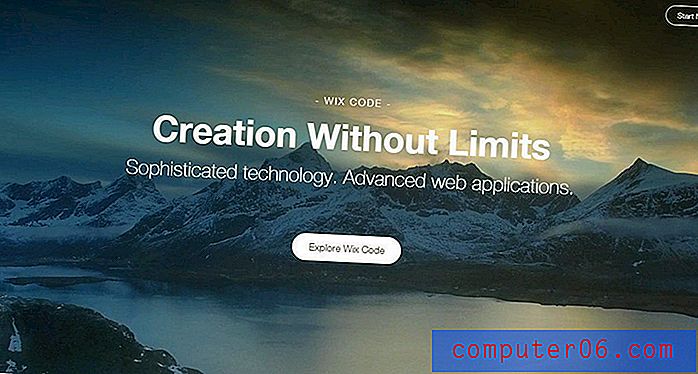Как да приложите тема към презентация в Google Слайдове
Можете да персонализирате слайдшоу в Google Слайдове с много различни възможности за форматиране. С помощта на инструментите, налични в приложението, е възможно да се приложи почти всеки ефект върху вашите слайдове, които може да искате.
Но много от тези избори могат да противоречат помежду си, което затруднява създаването на шаблон или тема, която да изглежда добре с вашето съдържание. един от начините да се избегне този проблем е с използването на избраните теми по подразбиране в Google Слайдове. Тези теми вече са персонализирани да изглеждат добре и можете да превъртите през дълъг списък от тях, докато намерите такава, която ви харесва.
Как да зададете тема в Google Слайдове
Стъпките в тази статия бяха извършени в Google Chrome, но ще работят в други настолни уеб браузъри като Firefox и Edge. Темата, която сте задали в стъпките по-долу, ще бъде приложена към всички слайдове в текущата презентация. Това няма да повлияе на новите презентации и няма да променя съществуващите теми в други презентации.
Стъпка 1: Отидете до вашия Google Диск на адрес https://drive.google.com/drive/my-drive и отворете презентацията, към която искате да приложите тема.
Стъпка 2: Щракнете върху бутона Тема в лентата с инструменти над слайдшоуто.

Стъпка 3: Превъртете темите в колоната в дясната страна на прозореца и кликнете върху тази, която искате да използвате. След това тази тема ще бъде приложена към вашата презентация.
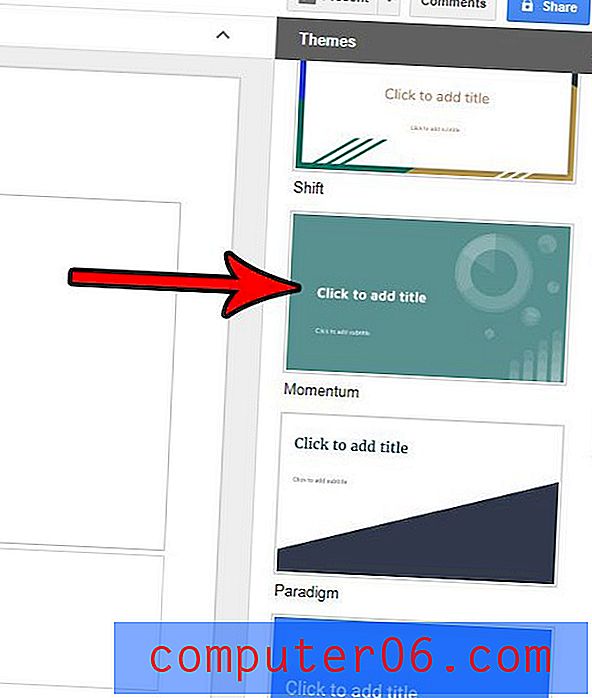
Ако искате да премахнете темата, просто кликнете отново върху бутона Тема и изберете опцията Simple Light в горната част на списъка.
Имайте предвид, че можете също да изберете да импортирате тема или от друга презентация във вашия Google Drive, или от файл на вашия компютър.
Искате ли да добавите видео към вашата презентация, но не сте сигурни как? Разберете как да вмъквате видеоклипове в YouTube в презентацията на Google Слайдове и как да включите други медии във вашите слайдшоу.